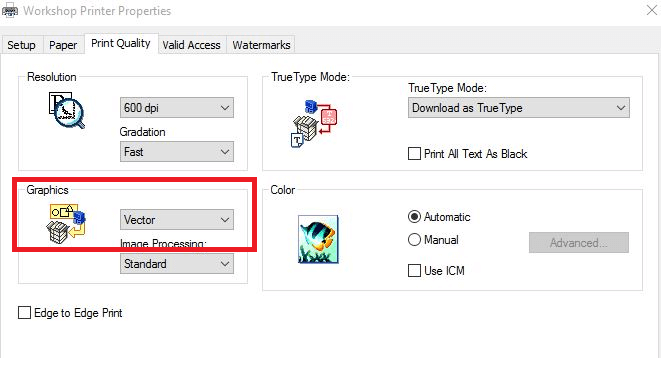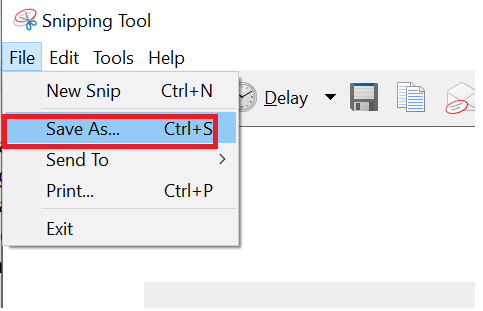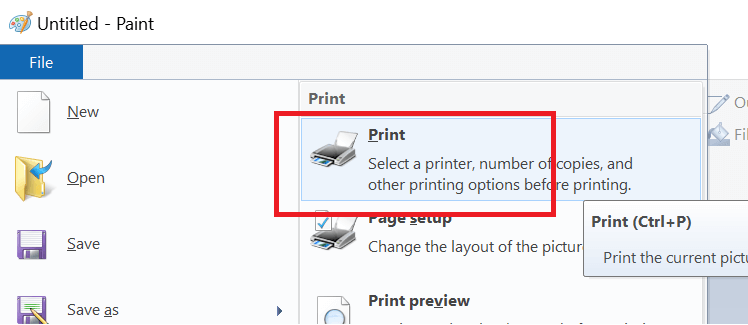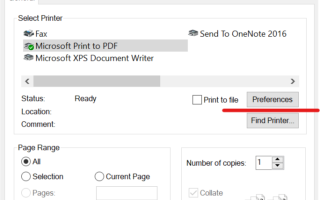Narzędzie wycinania w systemie Windows 10 to przydatne narzędzie, które pozwala użytkownikom robić zrzuty ekranu w różnych trybach, a także oferuje wbudowaną funkcję drukowania. To powiedziawszy, kilku użytkowników zgłosiło, że narzędzie wycinania nie drukuje na forach społeczności Microsoft.
Z radością stwierdziłem, że Snipping Tool ma teraz opcję bezpośredniego drukowania, ale kiedy przechwytuję obraz i spróbuję wydrukować — używając opcji Drukuj z menu Plik — otrzymuję dwie puste strony z drukarki. Jeśli wkleję obraz do dokumentu programu Word, wydrukuje się zgodnie z oczekiwaniami. Co się dzieje?
Wykonaj poniższe czynności, aby naprawić narzędzie wycinania nie powodujące problemu z drukowaniem.
Jak drukować bezpośrednio z narzędzia wycinania?
1. Zmień preferencje drukowania
- Uruchom Narzędzie do wycinania.
- Teraz przytnij obszar, który chcesz wydrukować.
- Po przechwyceniu zrzutu ekranu kliknij Plik i wybierz Wydrukować.
- w Generał Tab, kliknij Preferencje przycisk.

- Otworzyć Efekty patka.
- Teraz kliknij „Wydrukuj dokument na”I wybierz rozmiar papieru, którego używasz do wydrukowania dokumentu.
- Sprawdź także „Skalowanie w celu dopasowania» opcja.
- Kliknij Wydrukować i powinieneś być w stanie wydrukować dokument bez żadnych problemów.
2. Zmień ustawienie grafiki drukarki
- Otwórz swoje Drukarka oprogramowanie, a następnie otwórz Właściwości drukarki
- W oknie Właściwości drukarki otwórz Jakość drukarki patka.
- w Jakość wydruku , poszukaj Grafika Sekcja.
- Kliknij menu rozwijane Wektor i wybierz Raster opcja.

- Kliknij dobrze i Zastosować aby zapisać zmiany.
- Zamknij okno Właściwości drukarki. Teraz spróbuj wydrukować zrzut ekranu narzędzia Wycinanie i sprawdź, czy problem został rozwiązany.
Istnieje wiele alternatyw, jeśli chodzi o bezpłatne narzędzia do tworzenia zrzutów ekranu. Sprawdź nasze najlepsze typy tutaj.
3. Zapisz i wydrukuj
- Jednym z powodów, dla których drukarka ma trudności z drukowaniem zrzutów ekranu z narzędzia do wycinania, może być rozmiar wyświetlacza. Jeśli ekran jest powiększony o 150% lub więcej, musisz najpierw zapisać plik, a następnie spróbować go wydrukować.

- Po zrobieniu zrzutu ekranu naciśnij Klawisz Windows + S. aby zapisać plik.
- Teraz otwórz zapisany plik w aplikacji Zdjęcia i spróbuj wydrukować go stamtąd.
4. Drukuj z farby
- Jeśli nie chcesz zapisać pliku przed wydrukowaniem, możesz użyć aplikacji do edycji obrazów, aby pominąć ten krok.
- Po zrobieniu zrzutu ekranu uruchom aplikację do malowania i wklej fragment kodu.
- Kliknij Plik i wybierz Wydrukować.

- Zmień preferencje i kliknij Wydrukować. Powinno to umożliwić wydrukowanie fragmentu kodu bez konieczności jego wcześniejszego zapisywania.